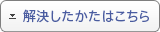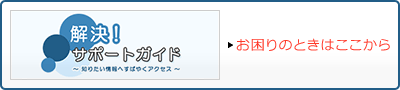ブルーレイディスク/DVDレコーダー サポート・お問い合わせ
|
関連項目
Xperia(スマートフォン)を使って、録画した番組や放送中の番組を見たい(ビデオ(ムービー) / Connected devices)
2011年以降発売のブルーレイディスクレコーダーをご利用の場合
Video & TV SideViewのご利用を推奨しています。
- 家じゅうの好きな場所で見る
- 外出先から見る
- 録画タイトルを持ち出す
- 外出先から録画予約する
などの機能をご利用いただけます。
対応製品やご利用いただける機能の詳細は、右のリンクよりご確認いただけます。
| 対象製品 |
|---|
| BDZ-ET2100 / ET1100 / EW1100 / EW510 / E510 |
- 家じゅうどこでも視聴をはじめる前に
- 準備 1:Xperiaをネットワーク接続/設定する
- 準備 2:ブルーレイディスクレコーダーをネットワーク接続/設定する
- 録画した番組や放送中の番組をXperiaで見たい
| 「ビデオ(ムービー)」アプリ | 「Connected devices」アプリ | |
|---|---|---|
|
Xperia A(SO-04E) Xperia AX(SO-01E) Xperia A2(SO-04F) Xperia GX(SO-04D)*1 Xperia SX(SO-05D)*1 Xperia UL(SOL22) Xperia VL(SOL21) |
Xperia Z(SO-02E) Xperia ZL2(SOL25) Xperia Z Ultra(SOL24、SGP412JP) Xperia Z1(SO-01F、SOL23) Xperia Z1f(SO-02F) Xperia Z2(SO-03F) |
Xperia acroHD(SO-03D、IS12S) Xperia NX(SO-02D) |
-
*1 Xperia GX / SXについて、発売時には
 「Connected devices」アプリがインストールされていますが、
2013年7月にリリースされた Android 4.1.2 以上にアップデートすることで、
「Connected devices」アプリがインストールされていますが、
2013年7月にリリースされた Android 4.1.2 以上にアップデートすることで、  「ムービー」アプリがインストールされます。
「ムービー」アプリがインストールされます。
家じゅうどこでも視聴をはじめる前に
-
3G回線や4G回線(LTEやXi(クロッシー))などでネットワークに接続しても、Xperiaで再生/ライブ視聴はできません。
ブルーレイディスクレコーダーを含む、ホームネットワークに接続する必要があります。 -
家庭内の無線LAN環境が必要です。 無線LAN環境は、WPA / WPA2 などの暗号化方式を使用する必要があります。
暗号化の設定は、ご使用の無線LANルーター (アクセスポイント) によって異なります。無線LANルーターの説明書をご確認ください。
※ 暗号化されていない場合でもタイトル一覧までは表示されますが、再生できません。 - BDZ-E510では、放送中の番組は視聴できません。
準備 1:Xperiaをネットワーク接続/設定する
-
XperiaをWi-Fiに接続する。
ここではXperia AX(SO-01E)の画面を例に説明します。お使いの環境に合わせた操作方法をご確認ください。
-
ホーム画面の
 (アプリアイコン)をタップします。
(アプリアイコン)をタップします。
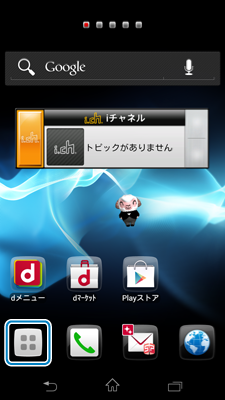
[設定]をタップします。
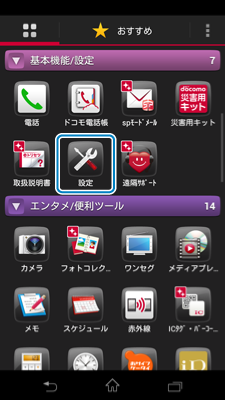
Wi-Fiのスイッチを右にスライドして有効にします。
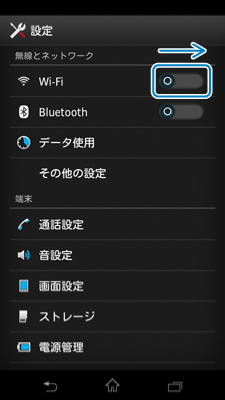
[Wi-Fi]をタップします。
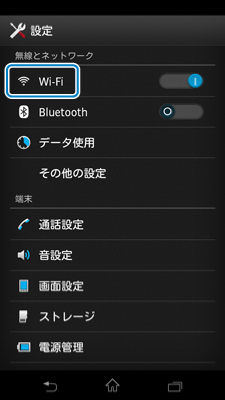
お使いの無線ルーターのSSID(ネットワーク名または電波名)をタップします。
※ SSIDやパスワード(セキュリティキーまたは暗号化キー)がわからないときは無線ルーターのメーカーにお問い合わせください。
パスワード(セキュリティキーまたは暗号化キー)を入力し、[接続]をタップします。
※ [パスワードを表示する]にチェックを付けると、打ち込んだパスワードを確認できます。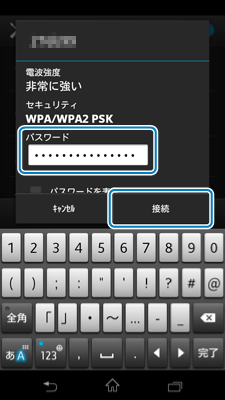
「接続されました」と表示されたことを確認します。
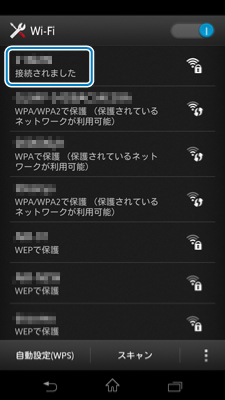
-
準備 2:ブルーレイディスクレコーダーをネットワーク接続/設定する
-
ブルーレイディスクレコーダーをお使いのネットワーク環境に接続する。
ルーターなどのネットワーク機器とブルーレイディスクレコーダーをLANケーブルで接続し、ネットワーク設定を完了してください。
無線LAN(Wi-Fi)対応の製品であれば無線での接続も可能です。
ホームサーバー設定をする。
ここではBDZ-EW510の画面を例に説明します。お使いの製品やバージョンによって実際の画面と異なることがあります。
-
リモコンの《ホーム》ボタンを押します。
[設定]から[通信設定]を選び、《決定》ボタンを押します。
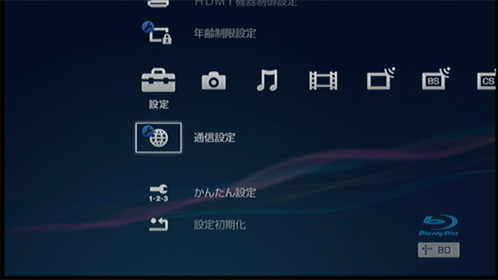
[ホームサーバー設定]を選び、《決定》ボタンを押します。
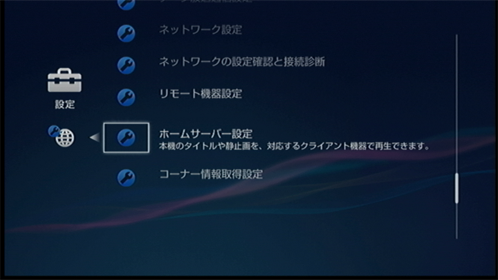
[サーバー機能]が[入]になっていることを確認します。
[切]になっているときは[入]に変更してください。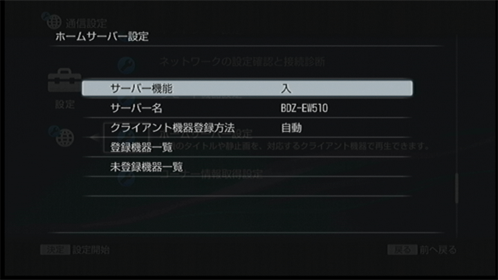
同じ製品名のブルーレイディスクレコーダー(サーバー)を複数台ご使用の場合は、[サーバー名]を任意に変更します。
([サーバー名]を変更することで、Xperiaからサーバーにアクセスする際、サーバーを間違えずに選択できます。)
サーバー名の変更方法について、詳しくは文字入力のしかたをご覧ください。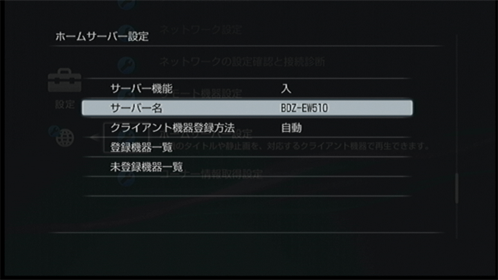
[クライアント機器登録方法]が[自動]になっていることを確認します。
[手動]になっているときは[自動]に変更してください。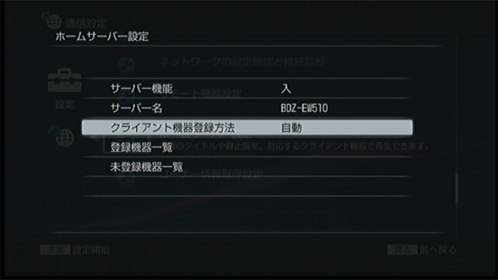
-
録画した番組や放送中の番組をXperiaで見たい
-
ブルーレイディスクレコーダーの電源を入れる/ホームメニューを終了する。
-
ブルーレイディスクレコーダーの電源を入れます。
電源が入っていないと、ブルーレイディスクレコーダーをXperiaで認識できません。また、自動で電源は入りません。必要に応じてホームメニューを終了します。
ブルーレイディスクレコーダーでホームメニュー(設定画面など)を表示中は、Xperiaで映像(タイトル)の再生やライブ視聴ができません。
-
![]()
 「ビデオ(ムービー)」アプリをお使いの場合、Wake on LAN *2 *3 を利用してブルーレイディスクレコーダーを起動できます。
「ビデオ(ムービー)」アプリをお使いの場合、Wake on LAN *2 *3 を利用してブルーレイディスクレコーダーを起動できます。
ブルーレイディスクレコーダーの電源が「切」の状態でも、「ビデオ(ムービー)」アプリからブルーレイディスクレコーダーのサーバー機能を起動する(Wake on LAN )事で「家じゅうどこでも視聴」を利用できます。
そのため、電源を「入」にするため、今いる場所からブルーレイディスクレコーダーがある部屋に移動する必要はありません。
*2 ブルーレイディスクレコーダーのサーバー機能を起動できるかどうかは、ネットワーク環境に依存します。
*3 ブルーレイディスクレコーダーのスタンバイモードを[瞬間起動]、または[標準]に設定する必要があります。
スタンバイモードの設定方法については、以下のページをご覧ください。
-
XperiaをWi-Fiに接続する。
Xperiaで「ビデオ(ムービー)」アプリまたは「Connected devices」アプリを起動する。
ここではXperia AX(SO-01E)又はXperia acro HD(IS12S)の画面を例に説明します。お使いの環境に合わせた操作方法をご確認ください。
-
ホーム画面の
 (アプリアイコン)をタップします。
(アプリアイコン)をタップします。
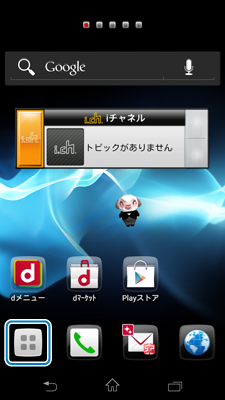
[ビデオ(ムービー)]または[Connected devices]をタップします。
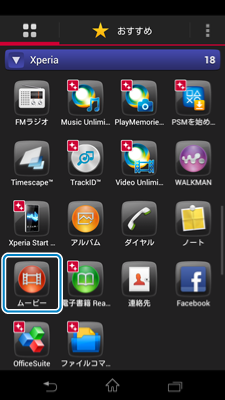
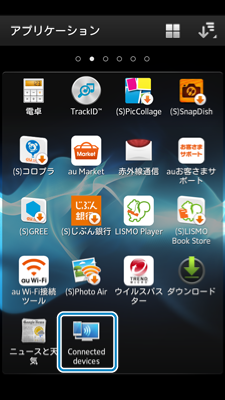
初めて「ビデオ(ムービー)」アプリ/「Connected devices」アプリを起動したときは確認メッセージなどが表示されます。メッセージに従って操作してください。
ブルーレイディスクレコーダーを選ぶ。
-
「Connected devices」アプリをお使いの場合
次の手順 に進んでください。
に進んでください。
「ビデオ(ムービー)」アプリをお使いの場合
[Devices]をタップしてください。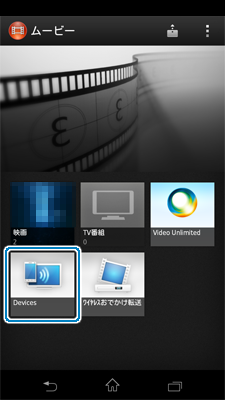
[Devices]が表示されないときは
お使いのXperiaの製品やAndroid バージョン、ネットワークの環境により、「ビデオ(ムービー)」アプリの画面構成が異なります。
以下の方法をお試しください。・ [Devices]の代わりに、ブルーレイディスクレコーダー(サーバーアイコン)のアイコンが画面の下に隠れていることがあります。
そのような場合は、画面を上方向にスワイプ(スライド)し、表示されるブルーレイディスクレコーダーのアイコンをタップしてください。・ 画面を上方向にスワイプしてもブルーレイディスクレコーダーのアイコンが表示されない場合は、画面左上の
 から、[機器]>ブルーレイディスクレコーダーのアイコンの順にタップしてください。
から、[機器]>ブルーレイディスクレコーダーのアイコンの順にタップしてください。
お使いのブルーレイディスクレコーダーをタップします。
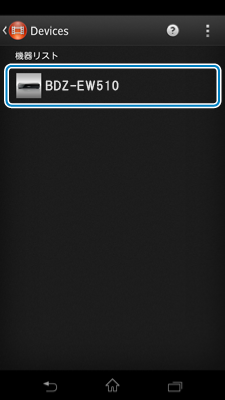
お使いのブルーレイディスクレコーダーが表示されないときは
ブルーレイディスクレコーダーでホームサーバー設定を行い、Xperiaをクライアント機器として登録します。
ブルーレイディスクレコーダーのホームメニュー>[設定]>[通信設定]>[ホームサーバー設定]>[未登録機器一覧]>Xperiaのモデル番号またはMACアドレス>[機器登録]を選び、《決定》ボタンを押します。XperiaのMACアドレスを確認するには、Xperiaのホーム画面の
 (アプリアイコン)>[設定]>[Wi-Fi]>
(アプリアイコン)>[設定]>[Wi-Fi]> (メニューボタン)>[詳細設定]をタップします。
(ここではXperia AX(SO-01E)の画面を例に説明しています。お使いの環境に合わせた操作方法をご確認ください。)
(メニューボタン)>[詳細設定]をタップします。
(ここではXperia AX(SO-01E)の画面を例に説明しています。お使いの環境に合わせた操作方法をご確認ください。)
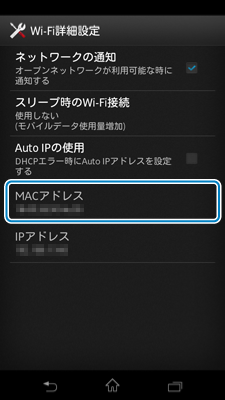
再生または視聴する。
録画した映像(タイトル)を再生する場合
-
「Connected devices」アプリをお使いのときは、[ビデオ]をタップします。
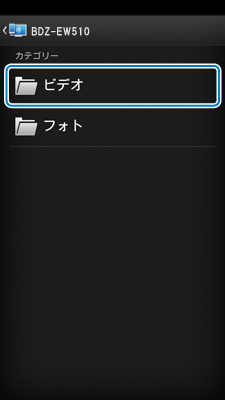
再生したいタイトルが入っている、フォルダをタップします。
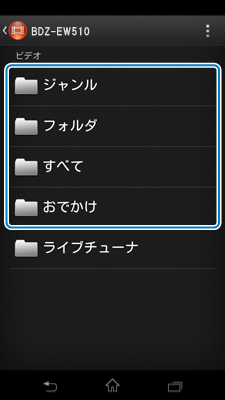
再生したいタイトルをタップします。
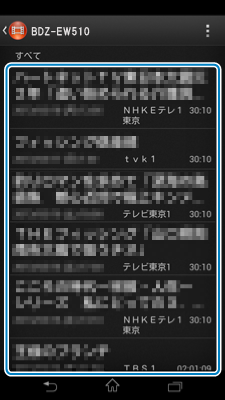
タイトルの再生が始まります。
別のタイトルを選ぶには、 (バックアイコン)をタップします。
(バックアイコン)をタップします。
Q&A よくある質問
-
![]()
-
録画実行中に家じゅうどこでも視聴ができない場合 (
 「ビデオ(ムービー)」アプリ)
「ビデオ(ムービー)」アプリ)
ブルーレイディスクレコーダーはモバイル端末にタイトルを配信するため、チューナーを使って変換をします。
ところが、録画が始まると録画用にチューナーを使用するため、家じゅうどこでも視聴用の変換がされず、視聴ができない場合があります。
ビデオ(ムービー)アプリの中に[フルHD優先]の設定があるXperiaでは、この設定を有効にすると、これらの問題を回避できます。
[フルHD優先]の設定を有効にしても、DRモードで録画したタイトルの視聴ができないXperiaがあります。
その場合は、DRモード以外で録画したタイトルを視聴してください。 -
[フルHD優先]の設定
-
Xperiaのホーム画面にある
 [ビデオ(ムービー)]をタップします。
[ビデオ(ムービー)]をタップします。[Devices]をタップします。
※ [Devices]が表示されない場合は、[Devices]が表示されないときは をご覧ください。
画面右上の
 をタップします。
をタップします。[番組配信画質設定]をタップします。
[フルHD優先]をタップしチェックを付けます。
フルHD優先の説明画面が表示されたら[OK]をタップします。
-
-
放送中の番組をライブ視聴する場合
-
「Connected devices」アプリをお使いのときは、[ビデオ]をタップします。
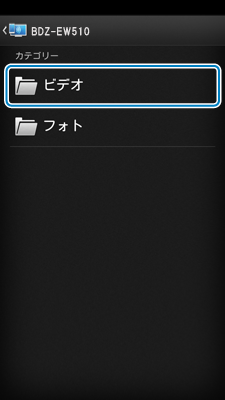
[ライブチューナ]をタップします。
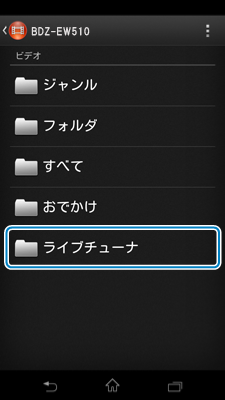
放送サービスをタップします。
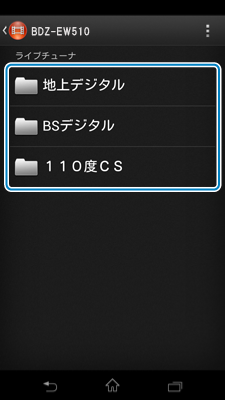
視聴したいチャンネルをタップします。
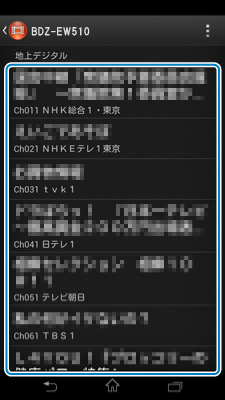
選択した番組の映像がXperiaに表示されます。
別のチャンネルを選ぶには、画面をタップして操作バーを表示し、[CH +]または[CH -]をタップします。
Q&A よくある質問
-
![]()
-
一部のタイトルのみXperiaで家じゅうどこでも視聴ができない場合
タイトル情報画面で が表示されていないタイトルは、Xperiaで家じゅうどこでも視聴ができません。
が表示されていないタイトルは、Xperiaで家じゅうどこでも視聴ができません。
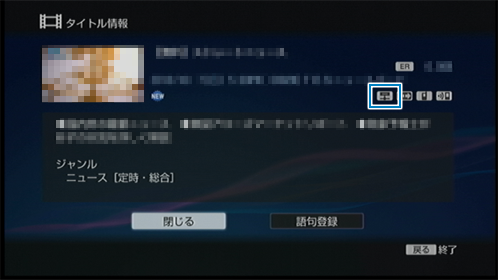
-
【タイトル情報画面を表示する方法】
-
リモコンの《録画リスト》ボタンを押します。
[ビデオ]の列から、タイトル情報画面を表示したいタイトルを選びます。
リモコンの《オプション》ボタンを押します。
選択肢の一番下にある[情報表示]を選び、《決定》ボタンを押します。
-
-
タイトル情報画面で
 が表示されていないタイトルは、
おでかけ転送ファイルを生成することにより、Xperiaで家じゅうどこでも視聴ができる場合があります。
が表示されていないタイトルは、
おでかけ転送ファイルを生成することにより、Xperiaで家じゅうどこでも視聴ができる場合があります。
詳しくは以下のページをご確認ください。
| 「家じゅうどこでも視聴」の主な制限事項 | |
|---|---|
|
|
| 以下のタイトルは「家じゅうどこでも視聴」で再生できません | |
|---|---|
|
|
| ブルーレイディスクレコーダーで下記の操作をしているときは、「家じゅうどこでも視聴」できません。 | |
|---|---|
|
|
*6
*7 チューナーCで録画中の場合、録画した番組の視聴はできません。
![]()